Следы от чашки кофе в Фотошоп
Следы от чашки кофе в Фотошоп
Сложность урока: Легкий
Следы кофе – это особый тип гранжевого эффекта, который может превратить досадный случай в элемент цифрового искусства. Очень сложно отразить природу жидкости воспроизводимого эффекта в цифровом виде так, чтобы он выглядел реалистично. К счастью, эффект легко воссоздать практически, почти в том же виде! В этом уроке я покажу вам, как воссоздать эффект, выделить, оцифровать, а также создать свои кисти ‘Следы от чашки кофе’.
Итоговый результат
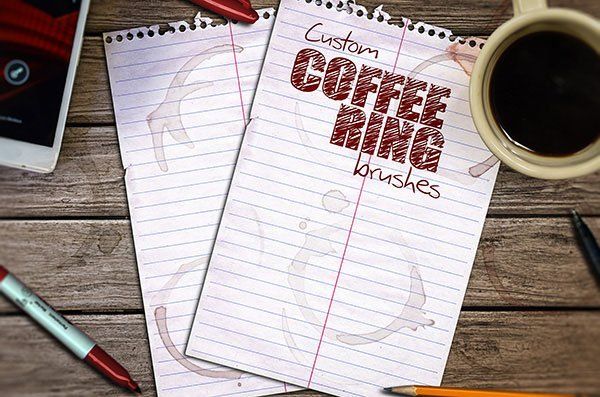
Материалы для урока:
Кисти ‘Следы от Чашки Кофе’
1. Практическое занятие
Чтобы воспроизвести следы кофе, вы можете просто опрокинуть чашку с кофе на бумагу на своём столе. Но я предпочитаю более контролируемый и продуманный подход.
Шаг 1
Подготовьте материалы для создания эффекта. Подберите плотный лист бумаги или любой другой тип бумаги, чтобы бумага не сморщилась от пролитого кофе. Нам также понадобится небольшая кисточка или губка, которая поможет нам разлить кофе. Далее, самый важный элемент- это чашка кофе: чем темнее кофе, тем лучше.

Шаг 2
Поставьте чашку с кофе на лист бумаги, а затем, предварительно обмакнув кисточку в чашку с кофе, аккуратно прижмите кисточку к краю чашки. Это наиболее контролируемый метод, нежели пытаться разлить кофе из чашки.
Примечание переводчика: с помощью кисточки, добавьте кофейные подтёки на лист бумаги, которые будут стекать с края чашки. Вы можете также добавить капельки кофе рядом с кофейным следом от чашки.

Шаг 3
Переместите чашку с кофе, чтобы добавить ещё кофейных подтёков, различной насыщенности в зависимости от количества разлитого кофе.

Шаг 4
Придумайте различные узоры от следов чашки: следы перекрывают друг друга, частично перекрывают, полукольца, с каплями кофе и без капель кофе. Узоры легко и быстро воссоздать, поэтому, не ограничивайтесь простым одиночным классическим следом от чашки кофе. Добавьте разнообразия!

Шаг 5
Используйте салфетку, чтобы впитать кофе. Не используйте фен или тепловую пушку, т.к. кофе растечётся и нарушится естественный узор. Вы можете ускорить процесс высыхания, аккуратно макнув кончик салфетки в разлитое кофе. Салфетка впитает лишнюю жидкость, не дав дальше растечься по всей поверхности бумаги.

2. Оцифровываем следы кофе
Как только следы от кофе высохли, то приступаем к их оцифровке! Планшетный сканер хорошего качества – самый оптимальный вариант для этой задачи.
Шаг 1
Если лист бумаги, с которым вы работаете, не вмещается на поверхности вашего сканера, то обрежьте лист бумаги на отдельные фрагменты, чтобы отсканировать следы кофе по отдельности. В противном случае, неровная поверхность бумаги создаст световые искажения во время сканирования. При сканировании следов кофе, выберите минимальное разрешение 600 точек на дюйм, чтобы получить изображения хорошего качества.
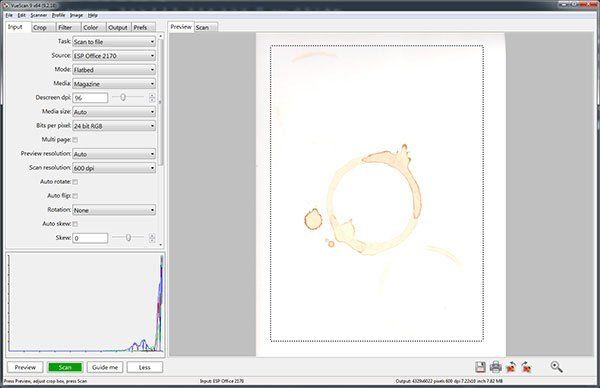
Шаг 2
Откройте отсканированное изображение в программе Photoshop. Далее, с помощью инструмента Прямолинейное лассо (Polygonal Lasso Tool (L), выделите участок вокруг следа кофе от чашки.
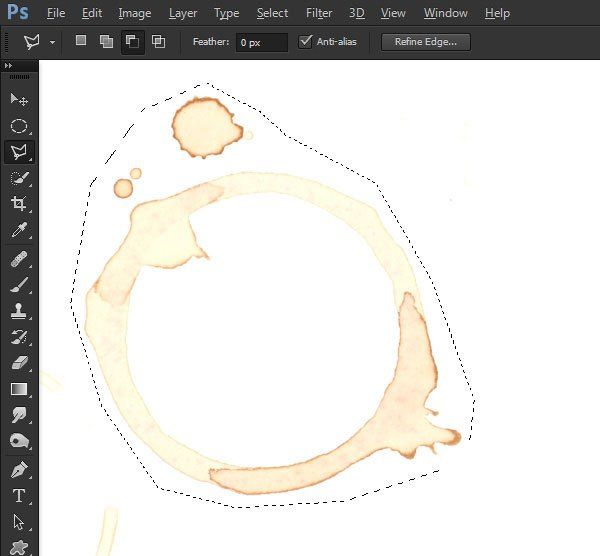
Шаг 3
Идём Слой- Новый – Скопировать на новый слой (Layer > New > Layer Via Copy (Ctrl+J), чтобы скопировать след кофе на новый слой. Далее, идём Изображение – Коррекция – Обесцветить (Image > Adjustments > Desaturate (Ctrl+Shift+U). Программа Photoshop считывает информацию только нейтрально-серой шкалы для создания кисти, поэтому, наилучшим решением будет обесцветить изображение.
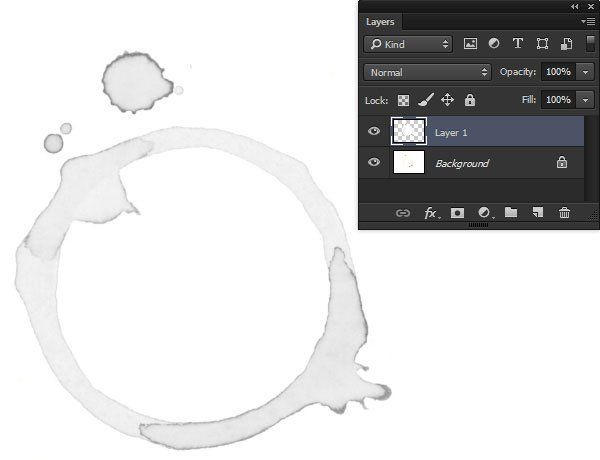
Шаг 4
Далее, идём Изображение – Коррекция – Уровни (Image > Adjustments > Levels (Ctrl+L), чтобы активировать коррекцию Уровней (Levels). Сместите белый бегунок, а затем чёрный бегунок, как показано на скриншоте ниже. Это должно существенно усилить контраст кофейного пятна.
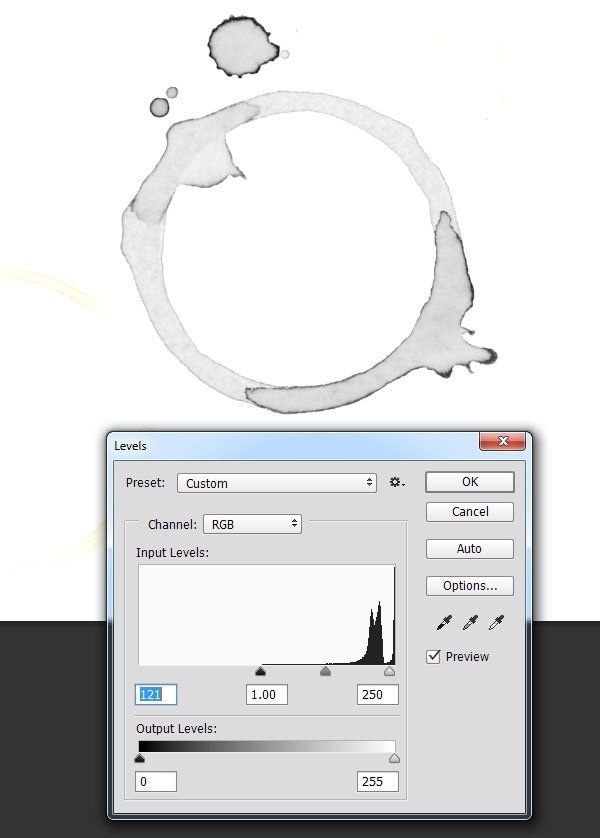
Шаг 5
Отключите видимость слоя с Задним фоном (Background), нажав по глазку рядом с миниатюрой слоя в палитре слоёв. Далее, посмотрите, есть ли случайные помарки / точки рядом с кофейным пятном, которые возможно случайно попали на лист бумаги при сканировании. С помощью инструмента Кисть (Brush Tool (B), цвет кисти белый, закрасьте любые помарки и точки.
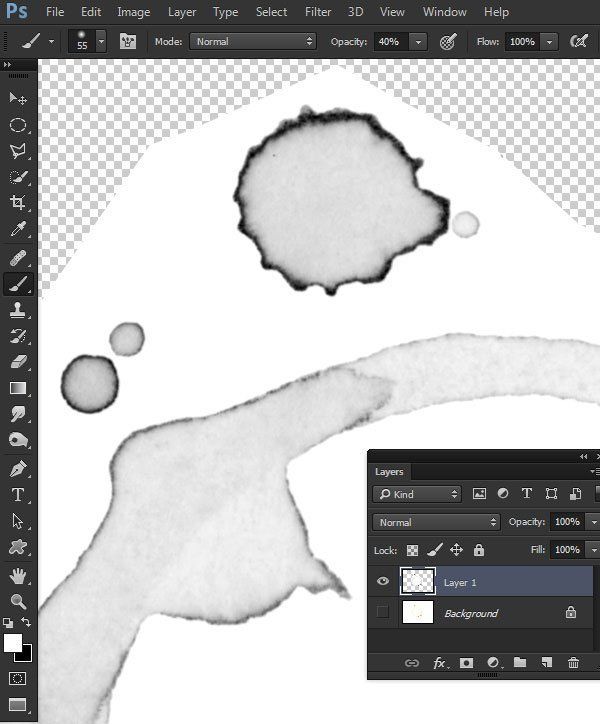
Шаг 6
Далее, нам нужно загрузить активное выделение, чтобы определить кисть, для этого, удерживая клавишу (Ctrl) + щёлкните по миниатюре слоя с кофейным пятном, чтобы загрузить активное выделение. Далее, идём Редактирование – Определить кисть (Edit > Define Brush) и в появившемся окне, дайте название вашей кисти.

Шаг 7
Если у вас инструмент Кисть (Brush Tool) всё ещё активен, то кисть переключится на вновь созданную кисть. Если нет, то вы можете найти созданную кисть через настройки кисти в закладке Кисти (Brush), для этого идём Окно – Кисти (Window > Brush Presets). Вновь созданные кисти будут расположены в самой нижней части списка набора кистей.

Шаг 8
Это будет такая же кисть, как и другие кисти программы Photoshop, в том смысле, что вы сможете также менять размер кисти, непрозрачность, угол, режим наложения, цвет и т.д. Эту кисть можно будет использовать в качестве кончика кисти для других стандартных инструментов, например, Осветлитель (Dodge), Затемнитель (Burn), Штамп (Clone Stamp), Размытие (Blur) и т.д. Единственное, не забывайте, что создаваемые кисти, как те, которые мы создали, они не предназначены для рисования. Они больше похожи на штампы, поэтому мы используем только один щёлчок кисти, чтобы применить их.
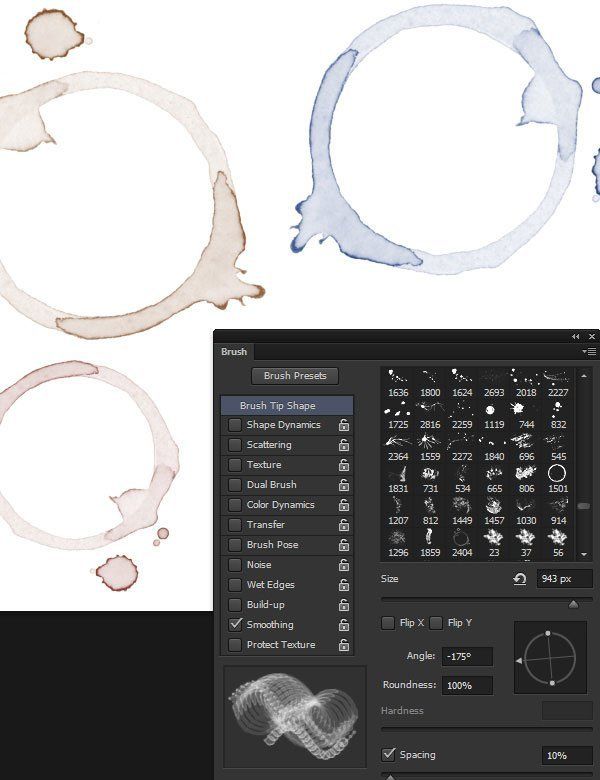
3. Применяем созданные кисти
Я предлагаю вам создать свой набор кистей, а затем использовать их в своих цифровых проектах. Понимая, что воссоздав эффект на практике, это поможет вам расширить ваше представление о том, что возможно реализовать в своих цифровых проектах. Чтобы попутно вам помочь в этом плане, я добавил ссылку на бесплатное скачивание кистей ‘Следы от чашек кофе’, которые вы можете использовать в своих работах! Диапазон кистей разный, от насыщенного до нежного рисунка, все кисти чёткого качества и высокого разрешения.

Шаг 1
Скачайте кисти ‘Следы от чашки кофе’ на свой компьютер по ссылке в конце этого урока. Далее, зайдите в закладку Кисти (Brush Presets), нажмите значок в правом верхнем углу, чтобы появилось меню. В появившемся окне, выберите опцию Загрузить кисти (Load Brushes), а затем выберите файл, который вы только что скачали.
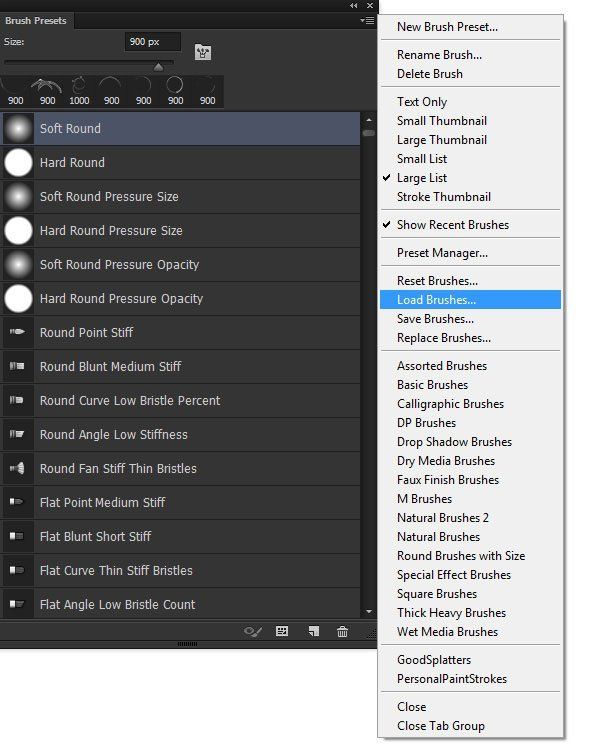
Шаг 2
Далее, прокрутите меню кистей вниз, чтобы найти свой набор скаченных кистей ‘Следы от чашек кофе’!
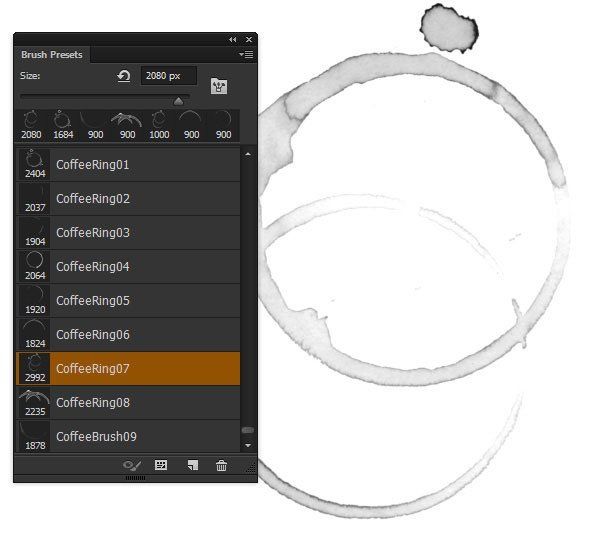
Итак, выберите кисть, и вперёд! Cмело оставляйте кофейные следы везде, где хотите без опаски кого-либо обидеть! Вы уже создали свой набор кистей? Вы уже их применили в своих работах? Оставляйте свои работы в комментариях к уроку, я хочу увидеть их!
Итоговый результат
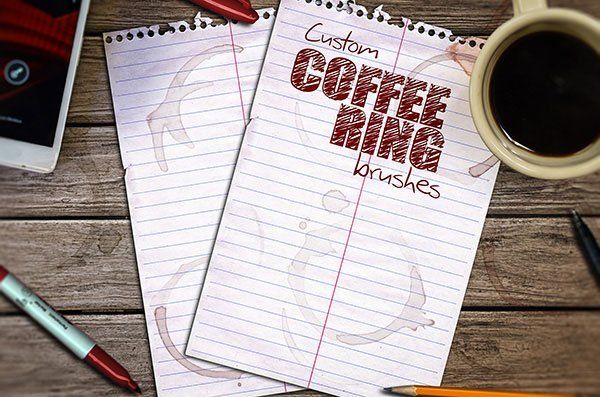
Автор: Kirk Nelson
Источник: design.tutsplus.com
Комментарии 9
Спасибо большое! Пригодится!
Спасибо.
To Svetlana: так дело не в кистях, их как раз действительно валом на все случаи жизни, автор статьи не ищет легких путей, ему нужно с оригинала отсканировать и создать свои кисти. Интересно если его заинтересуют кровопотеки или к примеру отпечаток мозга... )
Вот.Спасибо!
Жутковато представить, если автора статьи, заинтересуют к примеру следы крови...